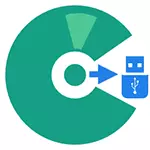
A beth os oes gennym ddisg gosodiad ffenestri 7 neu 8 neu ddim ond ei gynnwys yn y ffolder ac mae angen i ni wneud gyriant fflach beiddgar ohono? Gallwch, wrth gwrs, greu delwedd ISO o'r ddisg, ac ar ôl hynny caiff ei gofnodi. Ond gallwch chi wneud heb y weithred ganolradd hon a hyd yn oed heb fformatio gyriant fflach, er enghraifft, gan ddefnyddio'r rhaglen EasyCBC. Gyda llaw, erbyn yr un ffordd y gallwch wneud gyriant caled allanol bootable gyda ffenestri, gan arbed yr holl ddata arno. Yn ogystal: Gyriant Boot Flash - y rhaglenni gorau ar gyfer creu
Y broses o greu gyriant fflach bootable gan ddefnyddio EasyCBC
Rydym ni, fel arfer, bydd angen gyriant fflach (neu ddisg galed USB allanol) y gyfrol a ddymunir. Yn gyntaf oll, ailysgrifennwch holl gynnwys y ddisg gosod Ffenestri 7 neu Windows 8 (8.1) arno. Dylai fod tua'r un strwythur ffolder a welwch yn y llun. Nid oes angen fformatio gyriant fflach, gallwch adael arno eisoes data sydd ar gael (fodd bynnag, bydd yn well os yw'r system ffeiliau a ddewiswyd - FAT32, gyda NTFS mae'n bosibl ei lawrlwytho).
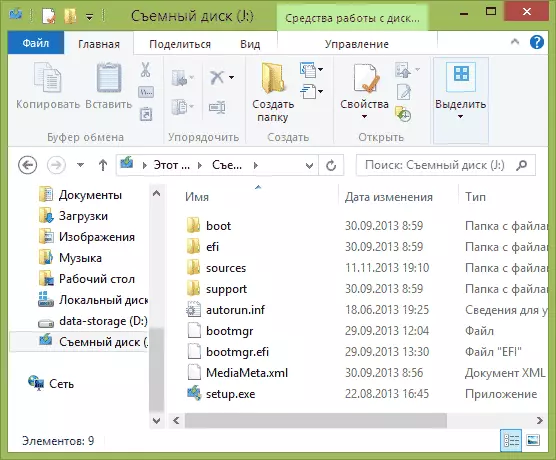
Ar ôl hynny, bydd angen i chi lawrlwytho a gosod y rhaglen EasyCBC - mae'n rhad ac am ddim ar gyfer defnydd anfasnachol, y safle swyddogol https://neosmart.net/easymcr/
Yn syth, byddaf yn dweud nad yw'r rhaglen wedi'i chynllunio gymaint i greu gyriannau fflach bootable, ond i reoli llwytho nifer o systemau gweithredu ar y cyfrifiadur, ac mae'r un a ddisgrifir yn y llawlyfr hwn yn bosibilrwydd ychwanegol defnyddiol yn unig.
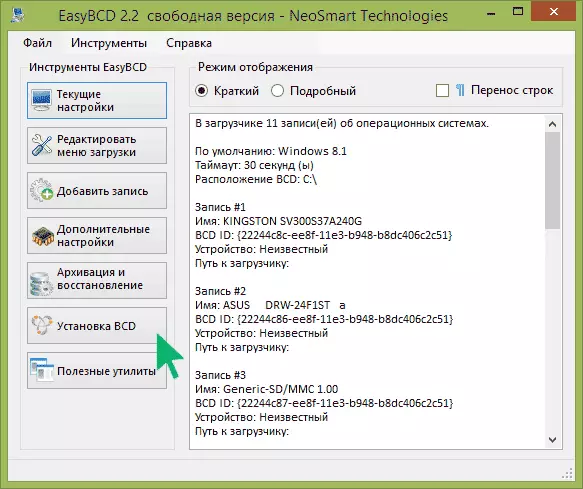
Rhedeg EasyCBC, gallwch ddewis iaith rhyngwyneb Rwseg yn cychwyn. Ar ôl hynny, i wneud gyriant fflach gyda ffeiliau cist Windows, dilynwch dri cham:
- Cliciwch ar y "Gosod BCD"
- Yn adran "adran", dewiswch yr adran (disg neu Flash Drive) lle mae ffeiliau gosod ffenestri wedi'u lleoli
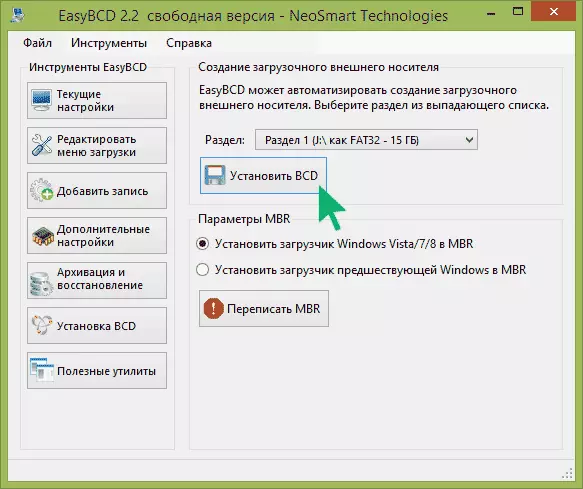
- Cliciwch "Gosod BCD" ac arhoswch am y llawdriniaeth.
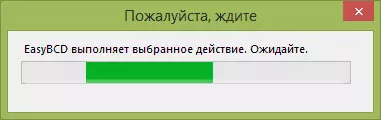
Ar ôl hynny, gellir defnyddio'r gyriant USB a grëwyd fel bootable.
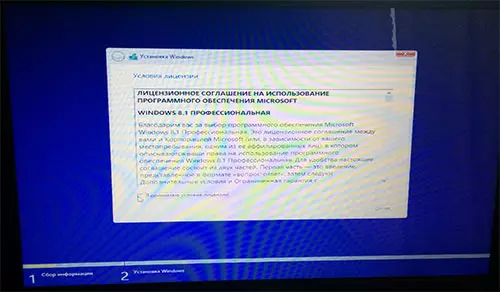
Rhag ofn, gwiriwch a yw popeth yn gweithio: Ar gyfer y prawf, defnyddiais yrru fflach wedi'i fformatio yn Fat32 a'r ddelwedd wreiddiol cist o Windows 8.1, a oedd yn dadbacio yn flaenorol ac yn ailysgrifennu ffeiliau i'r dreif. Mae popeth yn gweithio fel y dylai.
